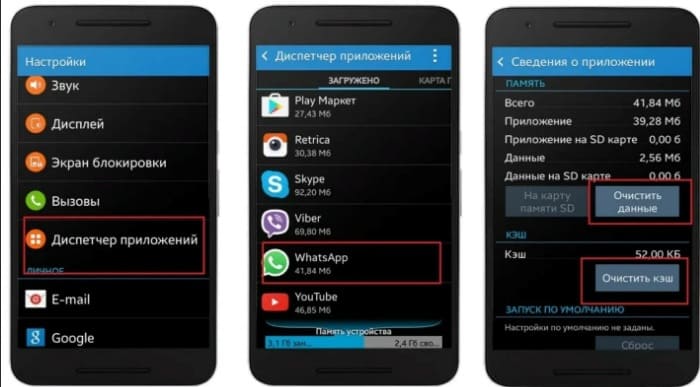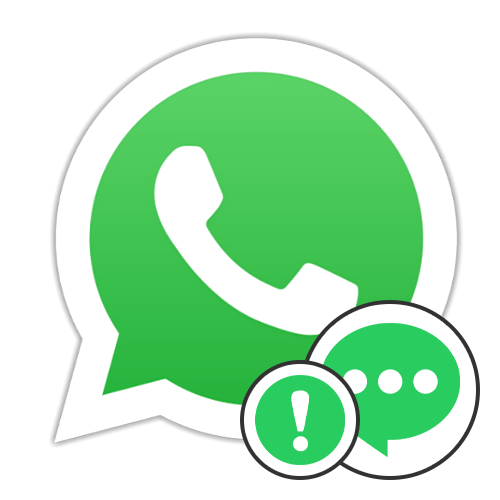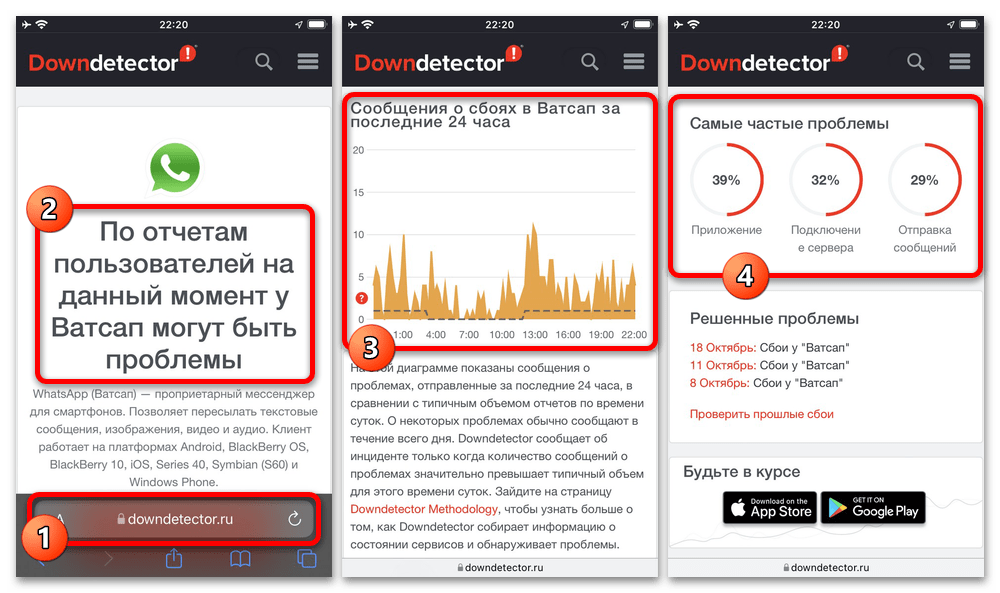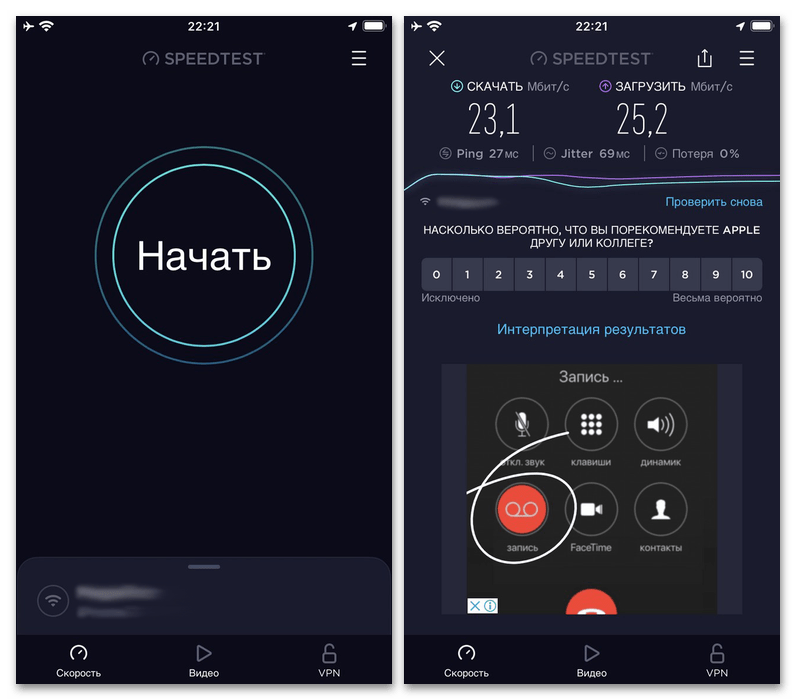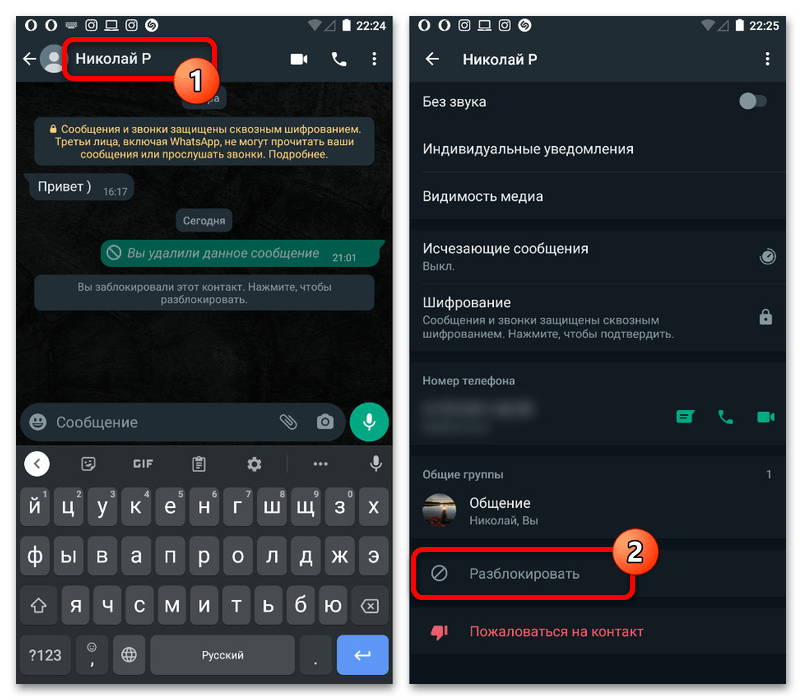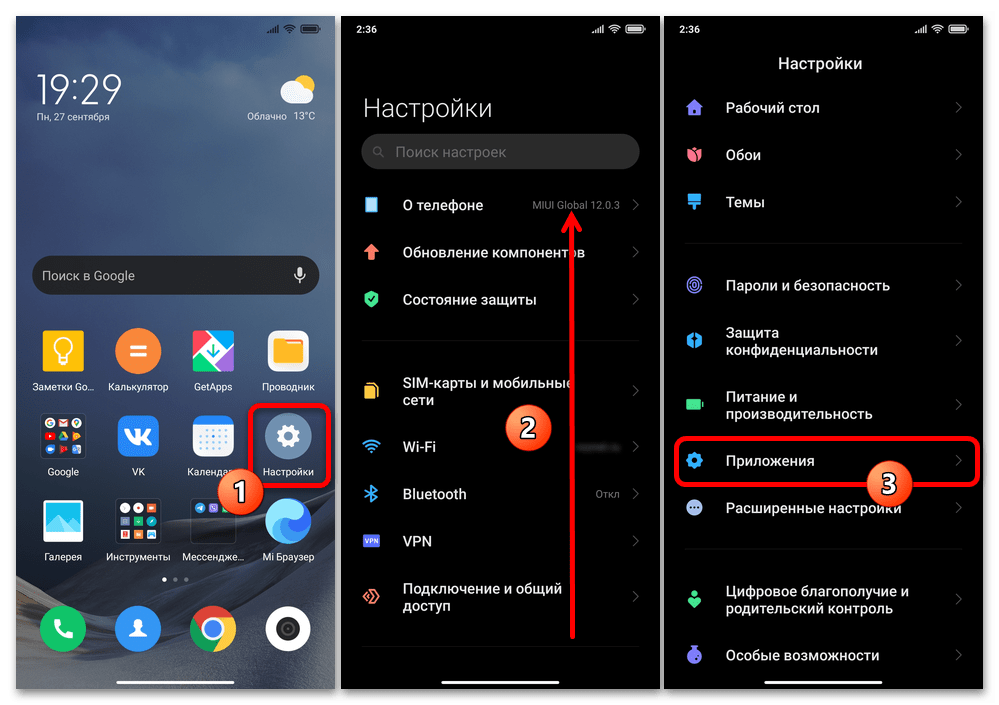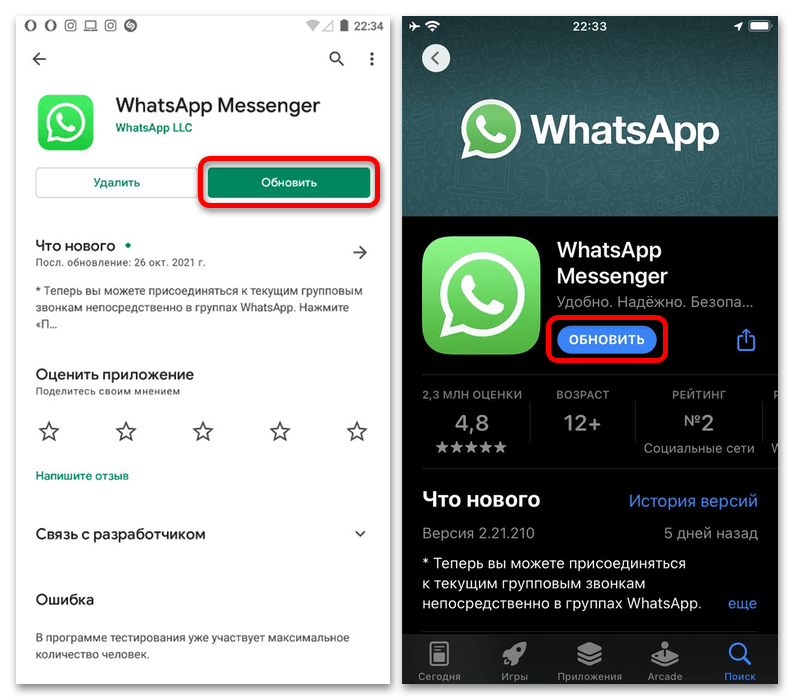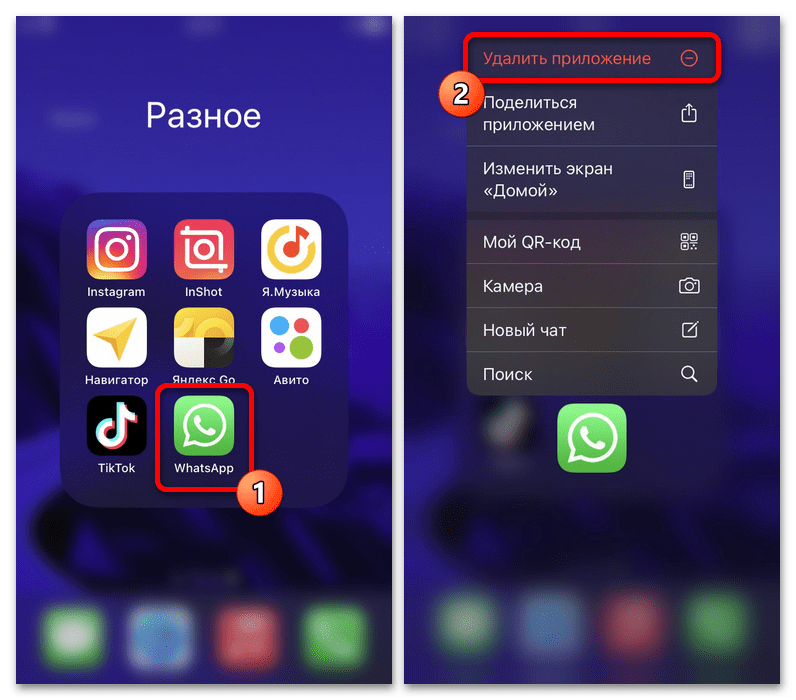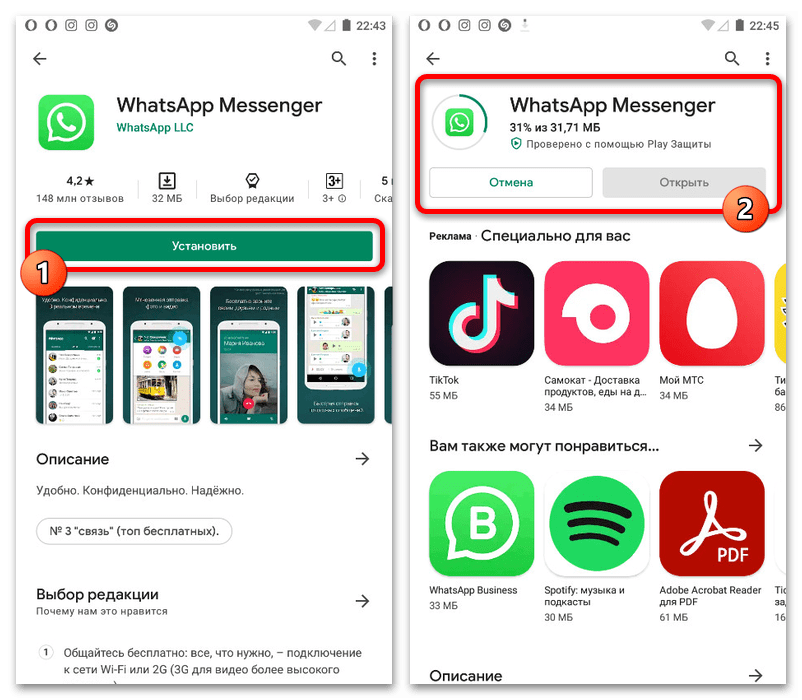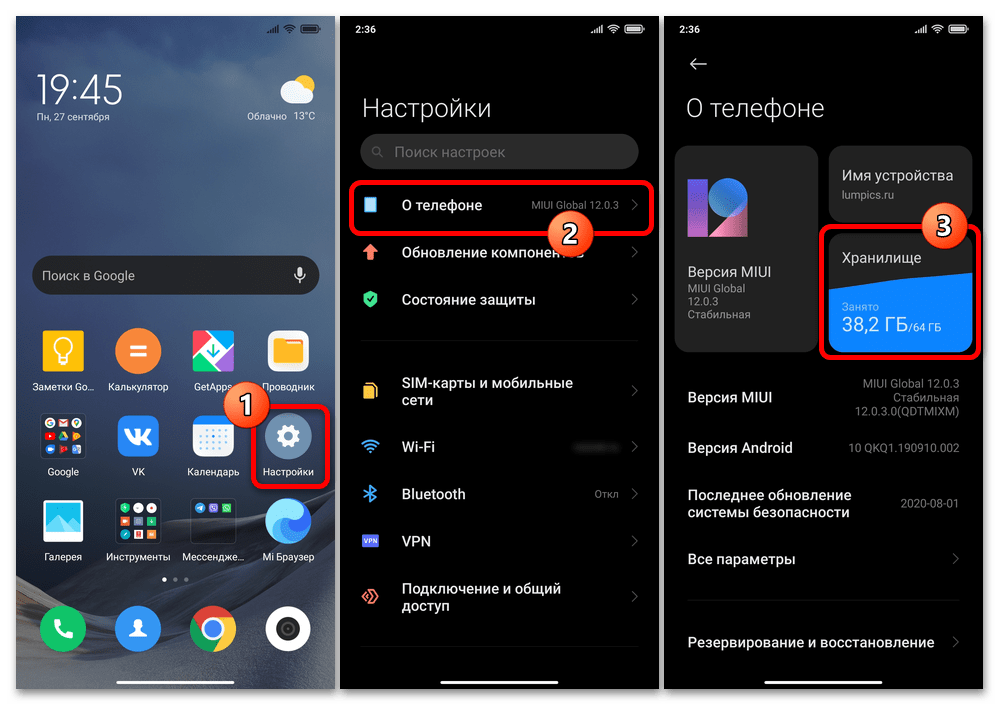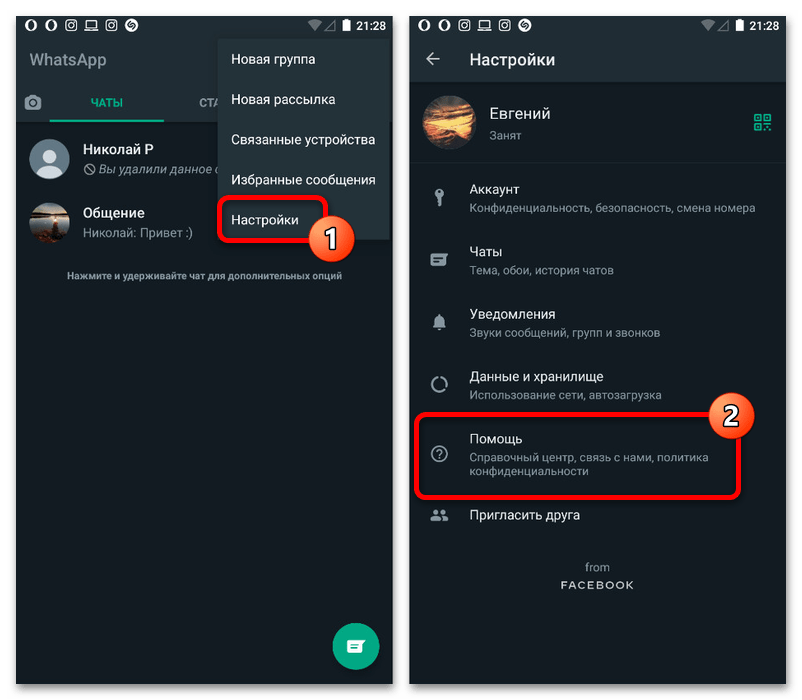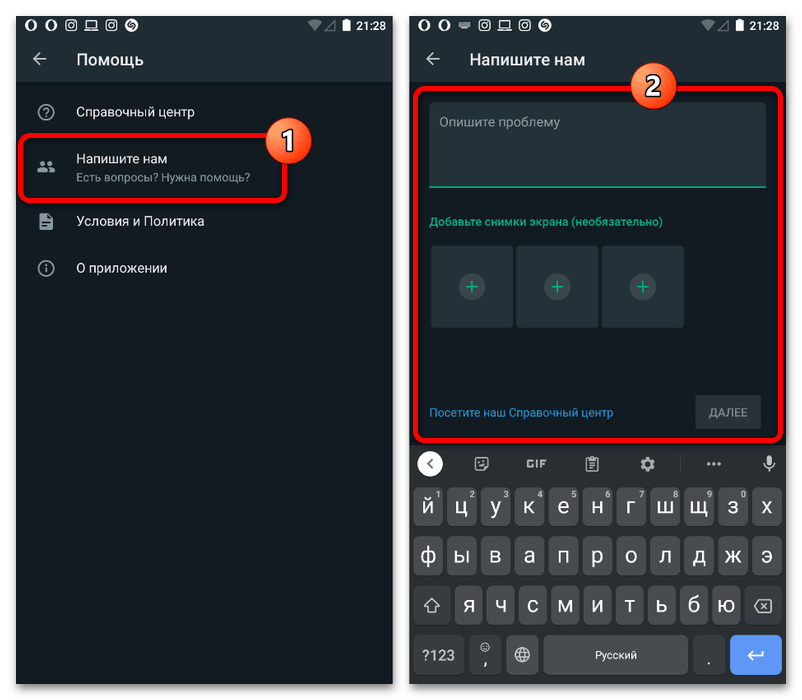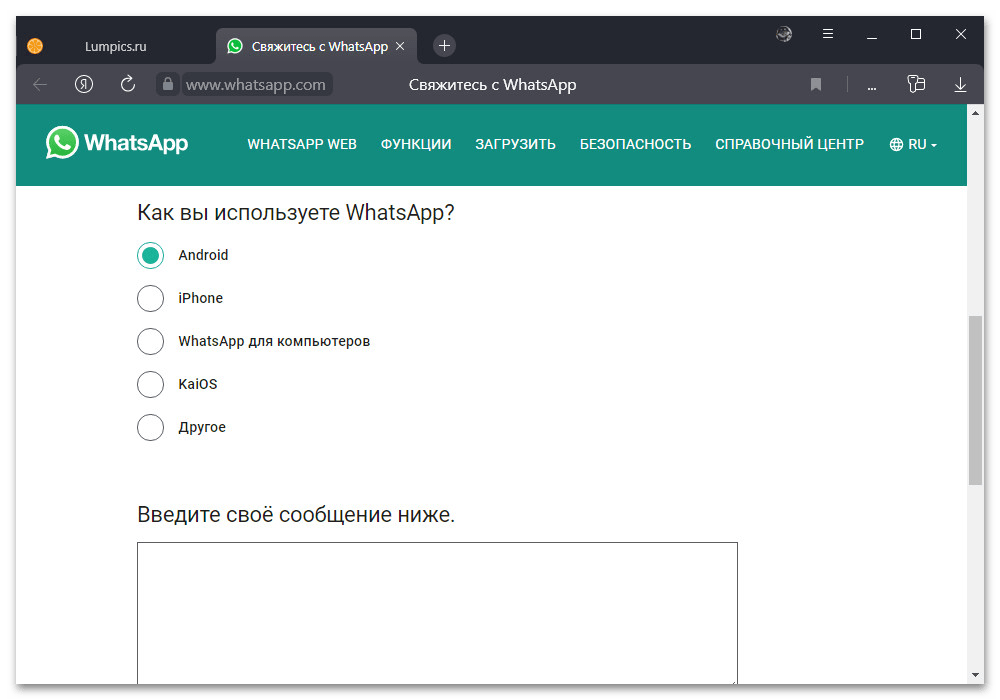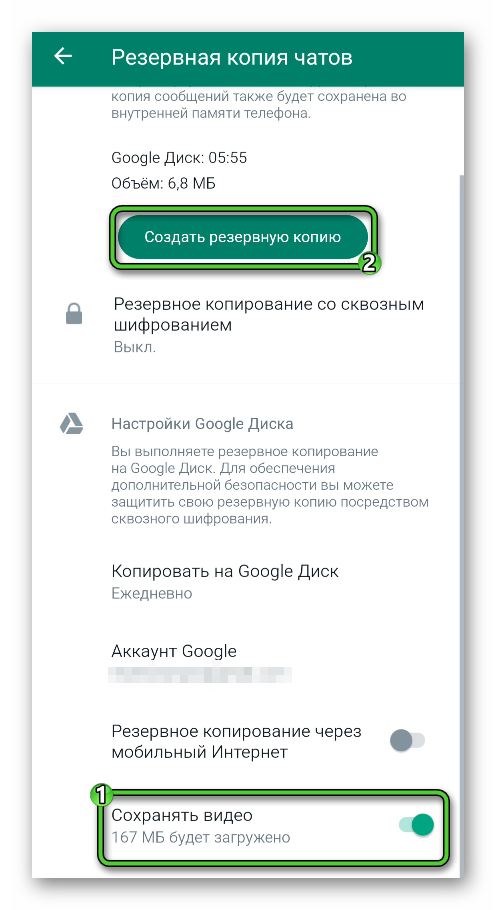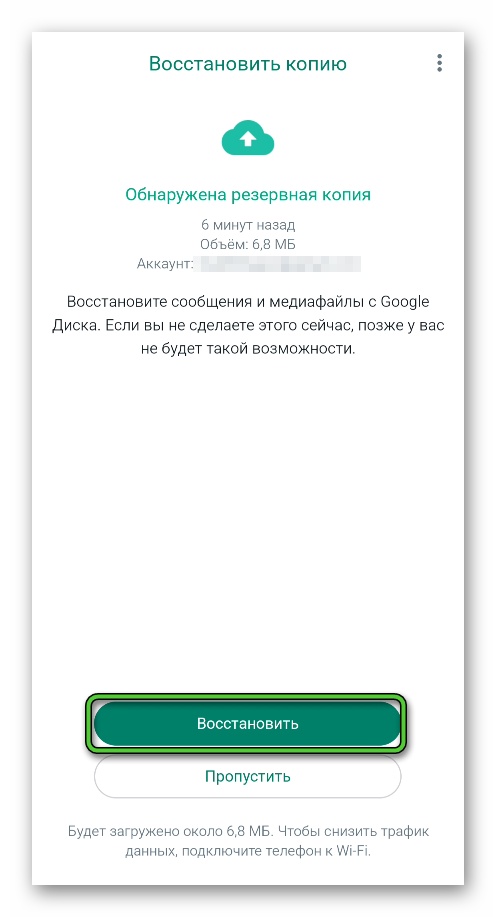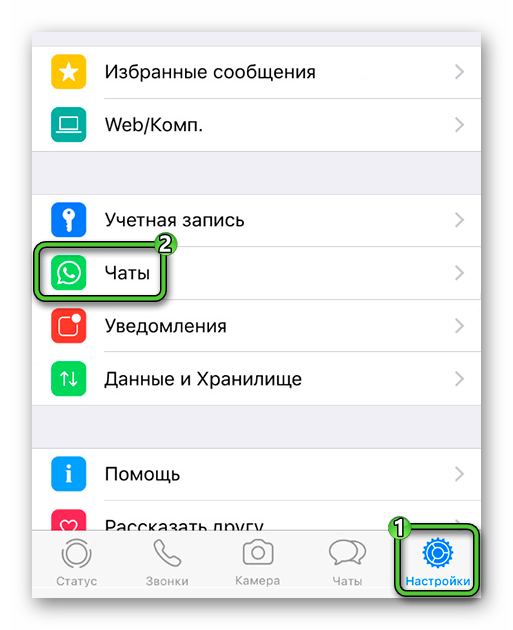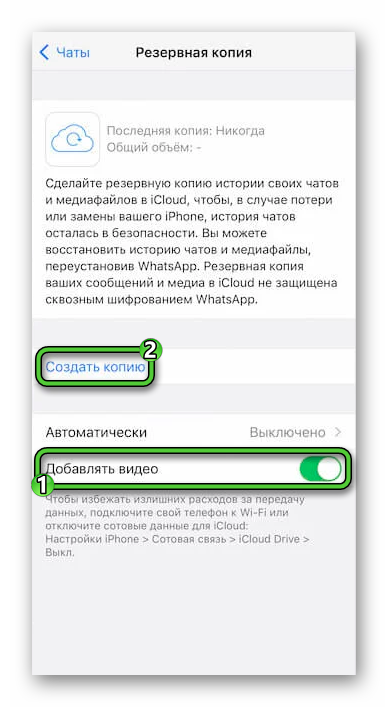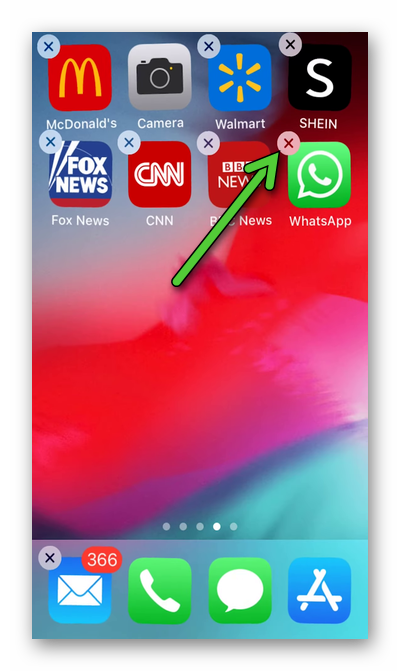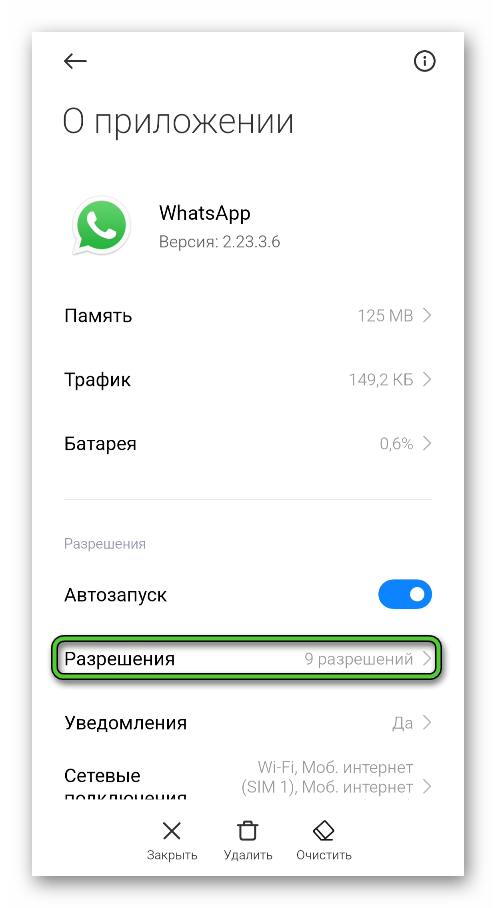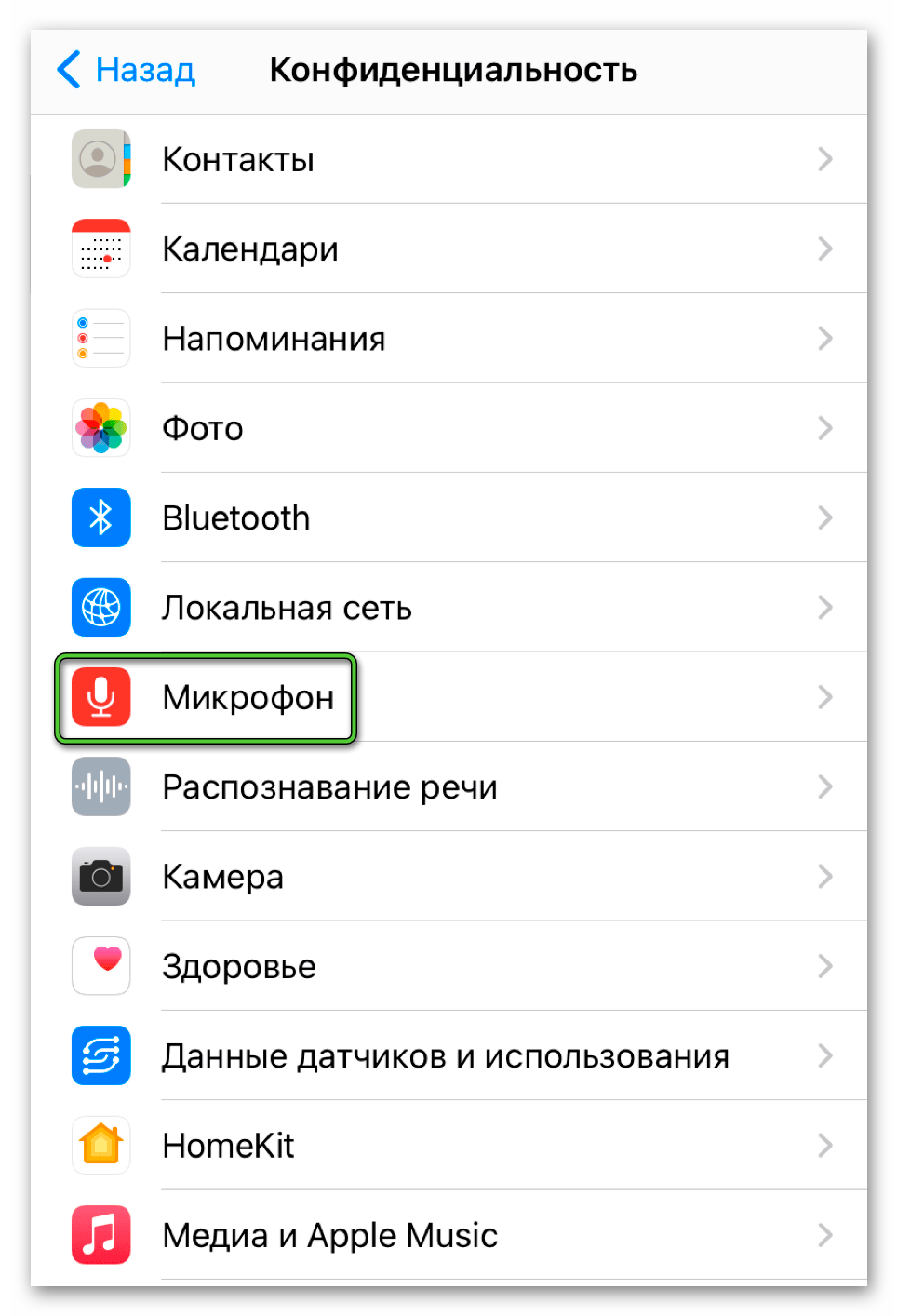На чтение 5 мин Просмотров 24.2к.
Если «Ватсап» не отправляет сообщения, в первую очередь проверяют интернет-соединение. Его отсутствие или низкое качество – наиболее очевидная причина сбоя. Однако это не единственный фактор, который может спровоцировать возникновение проблемы.
Задержка при отправке бывает вызвана заполнением оперативной или постоянной памяти, большим объемом кэша WhatsApp, добавлением пользователя в черный список и т. д. Я расскажу, почему может возникнуть сбой и что делать, чтобы его устранить.
Содержание
- Возможные причины, почему не отправляются сообщения в WhatsApp
- Плохое интернет-соединение или его отсутствие
- Ошибки в работе приложения
- Нехватка свободного места в памяти устройства
- Черный список
- Ошибки в работе служб телефона
- Варианты решения проблемы
- Обзор
Возможные причины, почему не отправляются сообщения в WhatsApp
К основным причинам, по которым не отправляются сообщения в WhatsApp, относятся:
- некачественное интернет-соединение;
- неправильные настройки телефона;
- внутренний сбой приложения «Ватсап»;
- переполненный кэш или нехватка свободного места в памяти смартфона;
- добавление собеседника в черный список;
- аппаратные или программные ошибки телефона.
Иногда СМС долго не уходят получателю из-за аварийно-профилактических работ со стороны разработчиков. Подобное может наблюдаться, например, при проблемах с серверами.
Чтобы исключить этот вариант, поговорите со знакомыми, которые пользуются «Ватсапом», или проверьте посвященные мессенджеру паблики, а также официальные блоги разработчиков.
Если последние разместили предупреждение о сбоях в работе приложения либо многие жалуются на задержки, придется подождать несколько часов.
Плохое интернет-соединение или его отсутствие
Для передачи сообщений через WhatsApp пользователь должен быть подключен к интернету. В противном случае связь с серверами мессенджера будет отсутствовать, а программа не сможет отправлять и принимать SMS.
При нестабильном соединении или низкой скорости передачи информации будут возникать задержки, часть сообщений может не дойти до получателя.
Ошибки в работе приложения
При работе алгоритмов WhatsApp часто возникают сбои. Последствия большинства из них мы не видим, но иногда они приводят к критическим ошибкам, например к невозможности передачи и получения сообщений.
Ошибки в работе приложения могут возникнуть после обновления.
Иногда сбой провоцируется установкой стороннего ПО, препятствующего корректному функционированию WhatsApp. Часто проблемы с мессенджером появляются при использовании устаревших версий.
Ошибки в работе приложения
При работе алгоритмов WhatsApp часто возникают сбои. Последствия большинства из них мы не видим, но иногда они приводят к критическим ошибкам, например к невозможности передачи и получения сообщений.
Ошибки в работе приложения могут возникнуть после обновления.
Иногда сбой провоцируется установкой стороннего ПО, препятствующего корректному функционированию WhatsApp. Часто проблемы с мессенджером появляются при использовании устаревших версий.
Нехватка свободного места в памяти устройства
Свободный объем на накопителе нужен для хранения временной информации, загрузки аудиофайлов, проведения расчетов и т. д. В случае нехватки памяти приложение перестает работать корректно. Оно может тормозить, резко отключаться, отказывать в доступе к некоторым функциям. Это касается не только постоянной, но и оперативной памяти.
Черный список
Если проблема возникает только с одним контактом, проверьте, не находитесь ли вы у пользователя в черном списке. В этом случае все ваши последние сообщения будут помечаться 1 серой галочкой.
Это означает, что СМС было отправлено серверами и получено собеседником, однако текст не был прочитан. Заблокированный пользователь не видит, когда другой человек был в сети в последний раз. Если собеседник внес вас в ЧС, при звонке ему через WhatsApp вы не будете слышать гудки.
Ошибки в работе служб телефона
Если интернет-соединение есть, а «Ватсап» не отправляет сообщения, также следует рассмотреть версию общего системного или аппаратного сбоя. Он может возникнуть, например, из-за выхода из строя отдельных комплектующих, ошибок при обновлении системы или несовместимости приложений.
Варианты решения проблемы
В первую очередь попробуйте перезагрузить смартфон. Это самый простой вариант решения проблемы, который помогает в большинстве случаев.
Перезагрузка устраняет часть программных ошибок, способствует очистке оперативной памяти и заставляет устройство переподключиться к сети. В результате мессенджер может начать отправлять сообщения.
Если это не помогло, проверьте качество интернет-соединения. Можно попробовать зайти на другой сайт или программу, замерить скорость передачи информации.
Если вы подключены к Wi-Fi, перезагрузите роутер или выберите другую сеть. Подойдите ближе к маршрутизатору: стены частично поглощают и отражают сигнал.
При подключении к интернету через мобильного оператора выйдите на открытую местность или возвышенность. Проверьте зону покрытия сети: если вы находитесь за ее пределами, стабильное соединение не гарантируется.
Отключите все функции и программы, которые могут негативно сказаться на подключении. Это касается, например, режима «В самолете», ПО для ограничения потребления трафика, автоматического обновления программ и т. д. Если это не помогло, обратитесь к провайдеру и спросите, не ведутся ли аварийные работы.
Закройте все лишние программы через менеджер. Если свободной памяти на смартфоне не осталось, удалите часть приложений и файлов вручную или через встроенную утилиту.
Очистите кэш «Ватсапа»:
- Зайдите в общие настройки смартфона.
- Откройте раздел «Приложения».
- Найдите WhatsApp в списке и кликните по этому пункту.
- Нажмите на кнопку «Очистить кэш».
Ошибки в работе служб телефона
Если интернет-соединение есть, а «Ватсап» не отправляет сообщения, также следует рассмотреть версию общего системного или аппаратного сбоя. Он может возникнуть, например, из-за выхода из строя отдельных комплектующих, ошибок при обновлении системы или несовместимости приложений.
Варианты решения проблемы
В первую очередь попробуйте перезагрузить смартфон. Это самый простой вариант решения проблемы, который помогает в большинстве случаев.
Перезагрузка устраняет часть программных ошибок, способствует очистке оперативной памяти и заставляет устройство переподключиться к сети. В результате мессенджер может начать отправлять сообщения.
Если это не помогло, проверьте качество интернет-соединения. Можно попробовать зайти на другой сайт или программу, замерить скорость передачи информации.
Если вы подключены к Wi-Fi, перезагрузите роутер или выберите другую сеть. Подойдите ближе к маршрутизатору: стены частично поглощают и отражают сигнал.
При подключении к интернету через мобильного оператора выйдите на открытую местность или возвышенность. Проверьте зону покрытия сети: если вы находитесь за ее пределами, стабильное соединение не гарантируется.
Отключите все функции и программы, которые могут негативно сказаться на подключении. Это касается, например, режима «В самолете», ПО для ограничения потребления трафика, автоматического обновления программ и т. д. Если это не помогло, обратитесь к провайдеру и спросите, не ведутся ли аварийные работы.
Закройте все лишние программы через менеджер. Если свободной памяти на смартфоне не осталось, удалите часть приложений и файлов вручную или через встроенную утилиту.
Очистите кэш «Ватсапа»:
- Зайдите в общие настройки смартфона.
- Откройте раздел «Приложения».
- Найдите WhatsApp в списке и кликните по этому пункту.
- Нажмите на кнопку «Очистить кэш».
Часто решить проблему помогает переустановка приложения. Сначала удалите WhatsApp через перетягивание ярлыка в «Корзину» или раздел программ в настройках, затем повторно загрузите мессенджер в маркете.
Не скачивайте сборки со сторонних сайтов. В большинстве случаев они либо заражены вирусами, либо просто устарели и работают некорректно.
Обзор
WhatsApp — самая крупная в мире платформа для обмена мгновенными сообщениями с более чем 2 миллиарда пользователей. Даже после недавнего фиаско с конфиденциальностью компания, принадлежащая Facebook, возглавляет рейтинги популярности как в App Store, так и в Play Store. В то время как миллионы пользователей присоединяются к WhatsApp, некоторые жалуются на то, что сообщения не отправляются друзьям и семье через приложение.
Причин странного поведения может быть много. Как правило, WhatsApp работает так, как рекламируется, но если вы столкнулись с ошибкой отправки сообщения, выполните действия по устранению неполадок, описанные ниже.
WhatsApp часто выпускает обновления для своего приложения на iOS и Android. WhatsApp не отправляет сообщения из-за того, что на вашем устройстве установлена недавняя сборка с ошибками.
Откройте App Store или Google Play Store на устройстве. Перейдите в раздел обновлений и загрузите последнюю сборку на устройство.
2. Выйти из программы бета-тестирования WhatsApp
Если вы являетесь участником программы бета-тестирования WhatsApp и у вас возникает ошибка отправки сообщения с установленной сборкой на устройстве, может быть целесообразно выйти из программы бета-тестирования и выбрать стабильную сборку из App Store или Google Play Store.
На iPhone откройте приложение TestFlight > WhatsApp > и выберите Выйти из бета-программы в следующем меню.
На Android откройте Play Store и перейдите в WhatsApp. Там вы увидите возможность выйти из бета-программы.
3. Разрешить WhatsApp использовать мобильные данные (iPhone)
iOS позволяет ограничить использование мобильных данных для определенных приложений в меню настроек. Если эта опция включена для приложения WhatsApp, вы можете не отправлять и не получать сообщения.
Откройте приложение «Настройки iPhone» и прокрутите вниз до WhatsApp. В следующем меню щелкните переключатель рядом с «Мобильные данные», чтобы включить его.
4. Включите использование фоновых данных
Включение этой опции позволяет отправлять и получать сообщения WhatsApp, даже если вы не используете приложение. На iPhone откройте «Настройки» и перейдите в WhatsApp. Затем включите фоновое обновление приложения, чтобы разрешить WhatsApp использовать данные в фоновом режиме.
Пользователи Android могут выполнить длительное нажатие на значок приложения WhatsApp и открыть меню информации о приложении. Откройте меню «Мобильные данные и Wi-Fi» и включите параметр «Фоновые данные».
5. Заблокируйте WhatsApp в фоновом режиме (Android)
Некоторые сторонние скины Android, такие как MIUI, Color OS и FunTouch OS, убивают фоновые приложения. Если вы отправляете сообщение и сразу же закрываете приложение, система может принудительно закрыть приложение в фоновом режиме, что приведет к ошибке отправки сообщения.
Вы должны заблокировать приложение из меню многозадачности на вашем телефоне. Система будет постоянно поддерживать приложение в рабочем состоянии.
6. Отключите режим экономии данных/малого объема данных.
Режим экономии трафика на iPhone или Android может препятствовать нормальной работе WhatsApp. Если вы включили режим низкого трафика на своем телефоне, это может помешать WhatsApp получать последние сообщения.
Чтобы отключить режим низкого объема данных на iPhone, откройте приложение «Настройки» > «Сотовая связь» > «Параметры сотовой связи» и отключите режим низкого объема данных в следующем меню.
Для телефонов Android перейдите в «Настройки» > «Сеть и Интернет» > «Экономия трафика» и отключите этот параметр.
7. Отключить режим экономии заряда батареи
Режим экономии заряда батареи предназначен для предотвращения работы приложений в фоновом режиме и экономии заряда батареи. Если вы включили эту опцию, рассмотрите возможность ее отключения в меню «Настройки». Пользователи iPhone могут перейти в «Настройки»> «Аккумулятор» и отключить режим низкого энергопотребления в меню.
Пользователи Android могут перейти в «Настройки»> «Аккумулятор»> «Экономия заряда батареи» и отключить эту опцию.
8. Очистить кеш
Очистка кеша для WhatsApp не испортит никаких личных данных; он удалит только временные файлы. Чтобы очистить кеш, нажмите и удерживайте значок приложения WhatsApp и откройте информацию о приложении. Перейдите в «Хранилище и кеш», а затем очистите кеш.
9. Перезагрузите телефон и переустановите WhatsApp.
Перезагрузка телефона Android или iPhone часто устраняет некоторые проблемы. Вы можете перезагрузить устройство Android или iPhone и проверить, работает ли видеовызов WhatsApp. Если нет, сделайте резервную копию текущих данных WhatsApp и попробуйте переустановить приложение.
10. Проверьте, не работает ли WhatsApp
Рекомендуется проверить Downdetector, чтобы узнать, есть ли у WhatsApp проблемы на серверах или нет. Посетите веб-сайт Downdetector и найдите WhatsApp. Если вы заметили огромные всплески на графике за последние 24 часа, расслабьтесь и позвольте компании решить проблему со своей стороны.
Посетите Даундетектор
Начните использовать WhatsApp снова
WhatsApp играет важную роль в жизни многих людей. WhatsApp, не отправляющий сообщения, может стать для вас настоящей головной болью. Пройдите описанные выше приемы и устраните проблему на ходу.
Далее: узнайте, как управлять хранилищем WhatsApp на iPhone и Android, прочитав сообщение ниже.
Содержание
- Причина 1: Неработоспособность сервиса
- Причина 2: Проблемы в работе интернета
- Причина 3: Блокировка со стороны собеседника
- Причина 4: Ошибки в работе приложения
- Способ 1: Очистка кэша (Android)
- Способ 2: Установка обновлений
- Способ 3: Переустановка приложения
- Причина 5: Нехватка свободного места
- Обращение в службу поддержки
- Вопросы и ответы
Причина 1: Неработоспособность сервиса
Наиболее очевидной причиной неработоспособности средства отправки сообщений в WhatsApp для Android, iOS и Windows являются сбои на серверной стороне сервиса, которые, несмотря на востребованность мессенджера, возникают с завидной регулярностью. Проверить доступность и стабильность серверов, к сожалению, официально нельзя, но вполне можно воспользоваться сторонним ресурсом по следующей ссылке.
Страница WhatsApp на сайте сервиса Downdetector
Формируется статистика в данном случае автоматически на основе жалоб со стороны пользователей, при появлении которых в большом количестве на странице отобразится соответствующее сообщение о сбоях. При обнаружении данного уведомления следует просто подождать некоторое время, пока работа серверов не будет восстановлена, иногда проверяя работоспособность приложения.
Причина 2: Проблемы в работе интернета
Еще одной частой причиной возникновения проблем с отправкой сообщений через WhatsApp выступает низкая скорость интернета или просто нестабильное подключение. В первую очередь следует воспользоваться любым удобным сервисом для измерения скорости и, если результаты превышают значение хотя бы в 5 Мбит/Сек., проверить стабильность соединения по отдельной инструкции.
Подробнее:
Онлайн-сервисы для проверки скорости интернета
Проверка стабильности интернета
Отключение режима экономии трафика на Samsung
Не стоит также забывать и про различные режимы экономии трафика, включаемые и отключаемые по-разному в зависимости от устройства, но в любом случае способные ограничивать работу многих приложений. Попробуйте отключить подобное для Ватсапа хотя бы с целью проверки и лишь при отсутствии результатов переходите к следующим разделам инструкции.
Причина 3: Блокировка со стороны собеседника
Блокировка пользователей в WhatsApp, доступная для использования независимо от наличия контакта в адресной книге смартфона, накладывает ограничения на отправку сообщений, что также может быть причиной рассматриваемой проблемы. При этом сам по себе процесс публикации не должен отличаться от обычного общения, например, появлением каких-либо дополнительных оповещений.
Читайте также:
Блокировка и разблокировка пользователей в WhatsApp
Как узнать, что тебя заблокировали в WhatsApp
Как можно догадаться, самостоятельно решить проблему не получится – для этого нужно связаться с собеседником и попросить удалить вас из списка заблокированных пользователей. Если проблема и правда в этом, после разблокировки сообщения будут стабильно доходить до абонента, не считая тех, что были посланы во время действия блокировки.
Причина 4: Ошибки в работе приложения
В работе мобильного приложения WhatsApp, особенно вследствие неудачных обновлений, нередко возникают ошибки, приводящие к неправильной работе тех или иных возможностей, включая отправку сообщений. Устранить такого рода проблему можно по-разному в зависимости от операционной системы мобильного устройства и предшествующих действий.
Способ 1: Очистка кэша (Android)
Каждое приложение на Android-устройствах можно очистить системными средствами, тем самым принудительно удалив потенциально поврежденные данные и возобновив работоспособность без необходимости переустановки. Для выполнения данной процедуры следует перейти в «Настройки», развернуть полный список приложений, выбрать «WhatsApp» и воспользоваться кнопкой «Очистить кэш».
Подробнее: Очистка кэша приложений на Android
Точный порядок действия может меняться в зависимости от модели смартфона и версии операционной системы. При этом лучше всего очищать кэш непосредственно перед обновлением приложения.
Способ 2: Установка обновлений
В качестве еще одного метода следует посетить официальную страницу рассматриваемого приложения в Плей Маркете или Апп Стор и воспользоваться кнопкой «Обновить», подтвердив скачивание свежей версии. Как правило, если вы давно не обновлялись, данное решение приведет к возобновлению исправной работы мессенджера.
Скачать WhatsApp из Google Play Маркета
Скачать WhatsApp из App Store
Произвести установку свежих обновлений можно и другими методами, к примеру, используя функцию автоматического обновления ПО, установочные файлы или специальные программы. Однако это может привести и к обратной ситуации, вызвав еще большие проблемы, для решения которых потребуется переустановка.
Способ 3: Переустановка приложения
В крайнем случае, если предыдущие действия не принесли нужных результатов, можете произвести переустановку приложения. Первым делом для этого нужно выполнить удаление, зажав на несколько секунд иконку WhatsApp на рабочем столе устройства и на выбор воспользовавшись опцией «Удалить приложение» или переместив значок в специальную область экрана.
Подробнее: Удаление WhatsApp с телефона
После удаления посетите страницу программы в официальном магазине и произведите повторную установку. После того как приложение будет открыто и настроено, проблемы с отправкой сообщений должны исчезнуть.
Подробнее: Установка WhatsApp на телефон
Учитывайте, что перед удалением нельзя забывать про создание резервных копий, так как в противном случае можно потерять ценные данные из чатов. В то же время, конкретно этом случае не рекомендуется использовать выгрузку приложений, доступную на iOS и позволяющую сохранять данные в облаке.
Причина 5: Нехватка свободного места
Кроме названных проблем с приложением, причиной ошибок при отправке сообщений может быть простая нехватка свободного места во внутренней памяти смартфона, что особенно актуально при работе с мультимедийными файлами. Освободить пространство можно разными способами, как путем самостоятельного удаления ненужных документов, так и с помощью стороннего ПО.
Подробнее: Освобождение места на Android и iOS
Не забывайте, что некоторые данные, связанные непосредственно с WhatsApp, можно удалить вручную через настройки мессенджера. Именно это стоит делать в первую очередь, потому как средства общения имеют свойство накапливать наибольшее количество информации.
Обращение в службу поддержки
Если представленных по ходу инструкции рекомендаций оказалось недостаточно для решения проблем с отправкой сообщений через WhatsApp, можете попробовать обратиться напрямую в службу поддержки мессенджера. Для этого, независимо от используемой платформы, необходимо открыть «Настройки», перейти в раздел «Помощь» и развернуть форму обратной связи «Напишите нам».
Проблему следует описывать максимально подробно, используя единственное доступное текстовое поле с говорящим названием. Также не стоит пренебрегать возможностью добавления снимков экрана, так как службе поддержки будет намного проще помочь с решением, если вы наглядно продемонстрируете сообщение об ошибке.
Отдельно отметим, что в случае возникновения проблем не только с пользовательскими диалогами, но и при работе с формой обратной связи в настройках приложения, можно создать обращение через справочный центр. Чтобы это сделать, перейдите по представленной ниже ссылке, укажите информацию о платформе и контактные данные, после чего подробно опишите проблему.
Форма обратной связи в справочном центре WhatsApp
Важно помнить и про сам справочный центр WhatsApp, в котором подробно описаны самые разные проблемы и их решение на примере всех доступных операционных систем. Если этого не учитывать, вы рискуете впустую потратить время на ожидание ответа от поддержки, получив ссылку на статью, которую вполне могли бы найти самостоятельно.
Основная функция мессенджера WhatsApp – одиночные и групповые переписки. Это очень удобный формат общения, причем полностью бесплатный. Но иногда что-то идет не так, и в переписке не получается написать собеседнику. В данной статье мы расскажем, почему не отправляются сообщения в Ватсапе. Давайте со всем разбираться. А в конце статьи будет информация о голосовых сообщениях и проблемах именно с ними.
Содержание
- Почему не доходят сообщения в WhatsApp – кратко о функции обмена сообщениями
- Одна серая галочка
- Иконка с часами
- Проблемы с интернет-соединением
- Сбой мессенджера
- Недостаточно свободной памяти
- Другие причины
- Переустановка мессенджера
- Почему Ватсап не отправляет голосовые сообщения
- Проверка разрешений
- Другие проблемы
- Итоги
Почему не доходят сообщения в WhatsApp – кратко о функции обмена сообщениями
Сходу ответить, почему не доходят сообщения в WhatsApp, к сожалению, не получится, ведь каждая ситуация – индивидуальна. Предлагаем сначала разобраться в основных принципах действия мессенджера.
Сначала пользователь проходит простую регистрацию в мессенджере, создавая свой профиль. После привязки номера он открывает список контактов и переходит к переписке с одним из своих знакомых, отправляя сообщение. Сразу же после отправки сообщения загружаются на сервер и хранятся там некоторое время. После того как сообщение было получено и прочитано собеседником, WhatsApp автоматически информацию удаляет со своих серверов.
Отправитель всегда может отследить статус своего сообщения. Эта информация отображается в чате в виде иконки в правом нижнем углу:
Получается, что только два статуса из четырех можно воспринять как ошибку отправки – одна серая галочка и иконка с часами. Ну и еще возможен сценарий, что сам WhatsApp некорректно срабатывает при попытке отправить сообщение, например, вылетает, зависает и т. д. По отдельности разберемся с каждым из трех случаев, почему в Вотсапе не доходят сообщения.
Одна серая галочка
Если вы видите в чате мессенджера одну серую галочку, то стоит понимать, что на самом деле сообщение успешно отправлено. Вернее, оно загружено на серверы WhatsApp, но вот до получателя не дошло. А значит, проблема точно не на вашей стороне. Вот основные причины, почему так может произойти:
- Попадание в черный список (Blacklist).
- Человек, которому вы пытаетесь написать, не в сети, сменил номер или удалил аккаунт в мессенджер.
Как правило, достаточно подождать несколько минут, и одна серая галочка сменится на две. Это будет обозначать, что собеседник получил ваше сообщение и в любой момент может его открыть. Ну а если все остается как есть, то стоит проверить, не попали ли вы в черный список пользователя. Подробная инструкция описана в отдельной статье.
Иконка с часами
Появление такой иконки под сообщением говорит о том, что проблемы с отправкой, скорее всего, лежат на вашей стороне. Чаще всего это:
- Проблемы с интернет-соединением, например, нестабильный интернет или нехватка мобильного трафика.
- Сбой мессенджера.
- Отсутствие памяти в хранилище гаджета.
Рассмотрим каждый из пунктов по отдельности.
Проблемы с интернет-соединением
Для корректной работы WhatsApp необходимо интернет-соединение. Хватит даже минимальных скоростей, но они должны быть. И если с интернетом наблюдаются какие-либо проблемы, например, он очень нестабильный из-за плохой связи, то переписки и звонки могут плохо работать или не работать совсем.
Попробуйте переключиться на Wi-Fi, если есть такая возможность. А еще у вас может быть исчерпанный лимит интернет-трафика. В этом случае стоит подождать обновления тарифа или расширить этот лимит, связавшись с сотовым оператором.
Сбой мессенджера
Сам WhatsApp может работать неправильно. Попробуйте перезапустить мессенджер, полностью закрыв его и заново открыв. Ну и второй вариант – перезапустить смартфон или планшет. Как ни странно, именно это решение очень часто помогает с любыми техническими неполадками и на мобильных устройствах, и на компьютерах, и с другой техникой, вплоть до бытовых приборов.
Недостаточно свободной памяти
Это достаточно редкая причина, почему не отправляются СМС в Ватсапе, но все же она встречается. Сам мессенджер и другие приложения на устройстве могут работать некорректно, когда не хватает свободной памяти. Попробуйте зайти в настройки системы и проверить состояние хранилища. 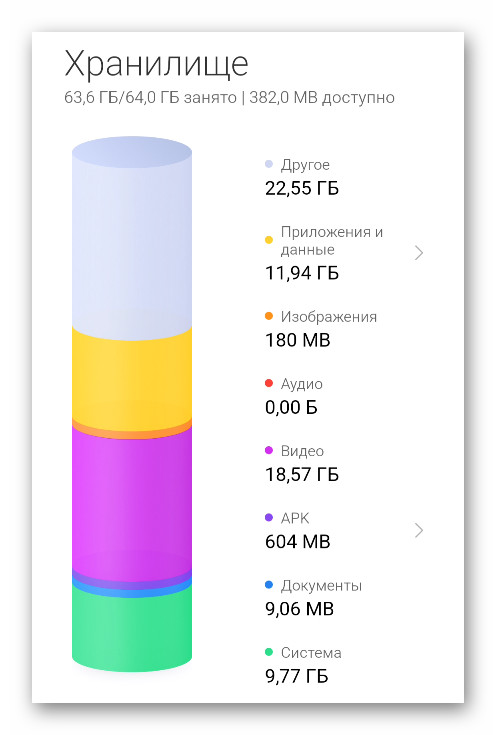
Эта информация относится и к Андроид-устройствам, и к Айфонам.
Другие причины
Если вы столкнулись с какими-то другими проблемами при попытке отправки текстового сообщения, то в первую очередь стоит проверить, работает ли эта функция в принципе. Попробуйте написать другому человеку. Если все равно появляется какая-то проблема, то дело может быть или в мобильном устройстве, или в самом мессенджере.
Чтобы отбросить первую причину, полностью отключите свой смартфон или планшет, заново его включите, откройте WhatsApp и еще раз попробуйте переслать сообщение. Проблема сохранилась? В таком случае самое время переустановить мессенджер.
Переустановка мессенджера
Это крайняя мера, если другие советы не помогли. Для начала вам следует создать резервную копию данных, затем удалить WhatsApp, заново его установить и восстановить данные. Рассмотрим эту процедуру по отдельности для Android-устройств и для iOS (iPhone и iPad).
Процедура переустановки Ватсапа для Android-устройств
Пошаговая инструкция:
- Откройте WhatsApp и вызовите главное меню с помощью выделенной иконки.
- Перейдите на страницу настроек, раздел «Чаты».
- Пролистайте его содержимое в самый низ и нажмите на пункт «Резервная копия чатов».
- Привяжите к Ватсапу Гугл-аккаунт.
- Выберите ежедневное сохранение резервной копии.
- Активируйте пункт «Сохранять видео».
- А затем нажмите на зеленую кнопку.
- Дождитесь создания резервной копии.
- Сверните мессенджер и откройте магазин приложений Google Play.
- Вызовите функцию поиска и введите запрос WhatsApp.
- Откройте страницу мессенджера.
- Поочередно нажмите на кнопки «Удалить» и «ОК».
- Затем запустите установку мессенджера и откройте его.
- Войдите в свою учетную запись.
- Подтвердите восстановление данных из резервной копии.
- Завершите процедуру входа.
Процедура переустановки Ватсапа для iOS (iPhone и iPad)
Пошаговая инструкция:
- На вкладке «Настройки» перейдите в раздел «Чаты».
Если этот раздел отсутствует, то поищите его на странице «Учетная запись». - Пролистайте вниз и нажмите на пункт «Резервная копия».
- Включите сохранение видео и запустите создание резервной копии.
- Дождитесь окончания процедуры и сверните мессенджер.
- Отыщите иконку WhatsApp на рабочем столе.
- Удерживайте палец на ней, пока не появятся дополнительные элементы управления.
- Нажмите на «крестик» и подтвердите удаление.
- Повторно установите мессенджер из магазина App Store.
- Войдите в свой аккаунт и подтвердите восстановление данных.
Почему Ватсап не отправляет голосовые сообщения
При первой попытке записать голосовое сообщение WhatsApp попросит у вас предоставить разрешение на доступ к микрофону. И именно в этом кроется основная проблема, почему не отправляются голосовые сообщения в Ватсап, ведь по ошибке можно нажать на кнопку запрета. Предлагаем вам проверить, если у мессенджера необходимые разрешения.
Проверка разрешений
Инструкция для Android:
- Откройте системные настройки и перейдите к списку всех приложений.
- Найдите в нем мессенджер WhatsApp и откройте его страничку.
- Нажмите на пункт «Разрешения».
- Отыщите пункт «Микрофон» и предоставьте к нему доступ, если он заблокирован.
Инструкция для iPhone:
- Откройте настройки устройства.
- Перейдите в раздел «Конфиденциальность».
- Нажмите на пункт «Микрофон».
- Отыщите в списке WhatsApp и предоставьте ему необходимое разрешение.
Другие проблемы
Из других причин, почему не доставляются голосовые сообщения в WhatsApp, стоит отметить еще два варианта: проблемы с интернет-соединением и нехватка свободного места. По очереди проверьте каждый из них. Ну а если они в порядке, но мессенджер все равно отказывается корректно работать, то самое время переходить к крайним мерам – удалять и заново устанавливать Ватсап на смартфоне или планшете. Соответствующая инструкция для Android и iOS описана в предыдущем разделе статьи, с подзаголовком «Другие причины».
Итоги
Мы прошлись по основным причинам, почему Ватсап не отправляет сообщения. Проще всего разобраться в проблеме, наблюдая за статусом отправки – маленькими иконками, которые показываются в правом нижнем углу переписки. Они дают информацию о том, загрузились ли на сервера мессенджера данные и дошли ли они до получателя. Это очень удобная функция.
Приложение Вотсап широко востребовано у пользователей благодаря простому интерфейсу, надежности и удобству. Однако при работе в мессенджере юзеры периодически сталкиваются с проблемами. Одна из наиболее досадных неполадок заключается в невозможности отправки месседжей. У такого сбоя есть несколько возможных причин, хотя наиболее редко за неприятности ответственен сам сервис.
Циферблат часов
Символ часов справа от окна сообщения означает, что послание находится в процессе отправки на сервер программы. При длительной задержке можно сделать вывод о неустойчивости подключения устройства к сети. Пока значок остается активным, пользователь может удалить утратившее актуальность сообщение, и месседж не дойдет до адресата.

Восклицательный знак
Если около текста месседжа появился значок восклицания, обведенный окружностью красного цвета, это сигнализирует, что программа не может выполнить процесс отсылки письма. Пользователю необходимо проверить соединение с интернетом, отсутствие ограничений со стороны поставщика услуг связи. При отсутствии проблем со связью необходимо отключить лимит фоновых данных в меню параметров гаджета. Включенный на устройстве энергосберегающий режим тоже может блокировать отправку сообщений.
После того, как ошибка устранена, следует повторить отсылку сообщения. Последние версии WhatsApp предусматривают автоматическую отправку месседжа.
Одна или две «птички»
После доставки на сервер письмо пересылается контакту. На этом этапе послание отмечается серой «птичкой». Такой значок будет оставаться около текста, пока месседж не будет доставлен получателю. Отсутствие метки о доставке означает, что гаджет адресата отключен или работает в режиме offline.
После доставки письма получателю количество «галочек» удваивается. Прочитанное письмо помечается «галочками» синего цвета. Публикация внутри группового чата получит отметку «две птички» только после доставки всем участникам сообщества. Синий цвет значка означает, что письмо прочитано каждым из членов группы.

Причины сбоя отправки писем
Наиболее вероятными причинами, из-за которых сообщение не отсылается: ненадежное соединение с сетью или неправильное задание параметров на устройстве. Список причин, ответственных за сбои при отсылке сообщений:
- Некорректная работа гаджета, на котором установлено приложение. Решить проблему помогает перезагрузка устройства.

- Адресат блокировал отправителя из-за нежелательного контента.
- Требуется обновление установленной на устройстве версии WhatsApp.
- Номер получателя послания указан в некорректном формате или содержит описку.
- Отправитель пытается отсылать СМС, не завершив процедуру аутентификации профиля в сервисе.
Чтобы отправитель мог быстро определить статус послания, назначенного для пересылки, около месседжа проставляются специальные значки. Тип символа соответствует этапу, на котором находится в данный момент передача письма получателю. Если значки отсутствуют, это свидетельствует о наличии ошибки в работе сервиса Вотсап.
Проблемы с отправкой голосовых посланий
Невозможность отправить звуковые месседжи связана с плохим соединением или переполнением памяти смартфона.
Для проверки стабильности связи следует:
- Остановить энергоемкие приложения, не используемые в данный момент.
- Перейти в режим полета, затем заново подключиться к сети.

- Выполнить перезагрузку роутера.
- Проверить наличие доступного трафика через личный кабинет на сайте поставщика услуг мобильной связи.
Очистка памяти смартфона от ненужных мультимедийных файлов, занимающих большой объем, позволит освободить место для сохранения аудиозаписей. Удалять «мусор» можно вручную через файловый менеджер или воспользоваться функционалом специальных сервисов (Клин Мастер и др.).
Настройка параметров автообновления Вотсап позволит мессенджеру самостоятельно выявлять и устранять возникающие проблемы.
Отсутствие интернета
На практике ошибке чаще всего возникают из-за медленного интернета или перебоев со связью. Среди основных причин: удаленность гаджета от ретранслятора сигнала, экранирование радиоволн механическими преградами (высотными зданиями, бетонными конструкциями, перекрытиями подвальных помещений). Для пересылки сообщений следует найти место, где сигнал сети более мощный, или подождать улучшения связи.

При исчерпании лимита трафика интернет доступ к сети перекрывает провайдер. В этом случае следует пополнить счет телефона или изменить тарифный план.

Программные баги
Убедившись в наличии стабильного соединения с интернетом, пользователь может приступить к поиску программных ошибок. Предварительно рекомендуется удостовериться, что профиль юзера не подвергся блокировке вследствие нарушения правил работы в мессенджере и не попал в «черный список» адресата послания. Подобные проблемы решаются только путем восстановления общения через другие мессенджеры.
Если юзер уверен в отсутствии блокировок учетной записи, следует выполнить проверку корректности настроек сервиса. Необходимо проверить настройки экономии энергии, работы в фоновом режиме и наличие свободных объемов во внутренней памяти гаджета. Если источником проблем служит комплекс разнородных причин, необходимо выполнить следующий перечень действий:
- Отключение и перезагрузка смартфона. При запуске гаджета восстанавливаются заблокированные функции.
- Проверка функционирования сервиса через иное устройство, на котором установлен Вотсап с той же учетной записью. Такие действия позволяют установить, с чем связан сбой: с программой или с гаджетом.
- Удаление и повторная установка мессенджера Вотсап. Поскольку при удалении программы уничтожается история чатов, перед принятием таких мер необходимо создать резервную копию переписки, сохранив информацию на сервере или в локальном хранилище.
При установке современной версии WhatsApp пользователь должен проконтролировать установку доступа для работы в фоновом режиме. Следует также удостовериться, что приложение может отправлять уведомления, поскольку иногда такая опция по умолчанию деактивируется для защиты телефона от спама.
Некоторые модели смартфонов несовместимы с последними версиями программы WhatsApp. В этом случае могут происходить множественные сбои в работе сервиса. Для решения таких проблем необходимо либо сменить устройство, либо найти программу от сторонних разработчиков, соответствующую модели телефона.
Заключение
Даны ответы: почему в ватсапе не доходят, сразу не доставляет сообщения на андроид и других устройствах; что делать, когда в вацапе не уходят смс, висят часики или одна галочка.

.jpg)
.jpg)
.jpg)